黑鯊一鍵重裝win7教程 黑鯊裝機大師win7教程
即使現(xiàn)在的主流系統(tǒng)已經(jīng)是Win10系統(tǒng)了,但是還是有不少用戶在使用著Win7系統(tǒng),其中Win7非常優(yōu)秀的兼容性是不少人愿意使用Win7系統(tǒng)的主要原因。如果你想重新裝Win7系統(tǒng)或者是從Win10等其他版本換成Win7系統(tǒng)的話,那么小編今天就為大家?guī)砗邗徱绘I重裝win7教程,非常的簡單易學(xué),全程傻瓜式操作,即使你是電腦小白,相信根據(jù)教程來一樣可以輕輕松松一鍵重裝Win7系統(tǒng)。
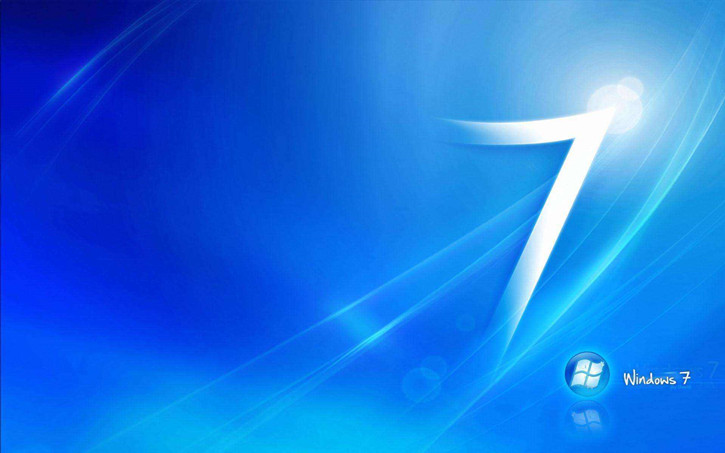
功能介紹
1、一鍵重裝
零技術(shù)基礎(chǔ),簡單操作,一鍵智能重裝系統(tǒng)。
2、U盤重裝
一鍵制作U盤啟動,UEFI與BIOS雙啟動,簡單易用。
3、系統(tǒng)備份
傻瓜式一鍵操作,快速備份系統(tǒng),避免數(shù)據(jù)丟失。
4、系統(tǒng)還原
一鍵點擊,輕松還原系統(tǒng)文件,穩(wěn)定可靠。
關(guān)于一鍵重裝win7的準(zhǔn)備工作:
1、下載黑鯊裝機大師軟件;
2、重裝系統(tǒng)前備份好原系統(tǒng)盤內(nèi)的重要數(shù)據(jù)資料;
2、一鍵重裝系統(tǒng)要在線下載系統(tǒng),需保證良好、穩(wěn)定的網(wǎng)絡(luò)環(huán)境。
黑鯊一鍵重裝win7系統(tǒng)的具體步驟:
1、打開黑鯊裝機大師,在一鍵裝機選項下,點擊“系統(tǒng)重裝”。在使用黑鯊之前,請先關(guān)閉殺毒軟件和防火墻,以保證系統(tǒng)安裝的正常進行。
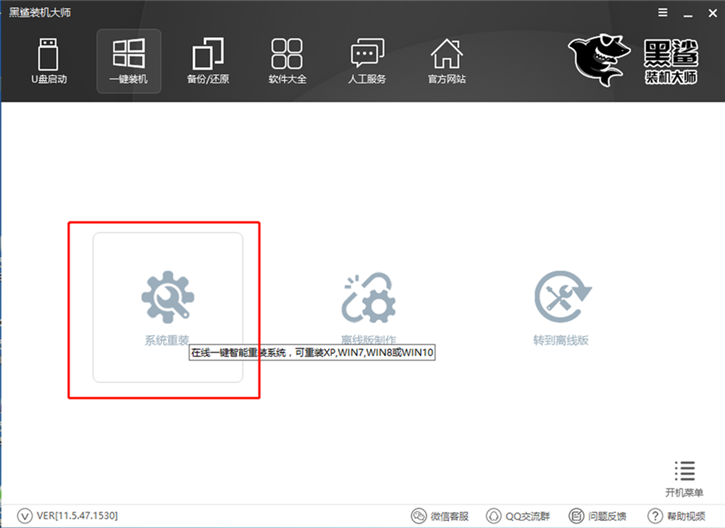
2、進行環(huán)境檢測后,會推薦適合的系統(tǒng)以供用戶安裝。黑鯊提供了從xp到win10的多種版本的系統(tǒng),除去推薦外,用戶也可根據(jù)自己的需要選擇系統(tǒng)進行下載,這里小編選擇的是win7 64位旗艦版系統(tǒng)。
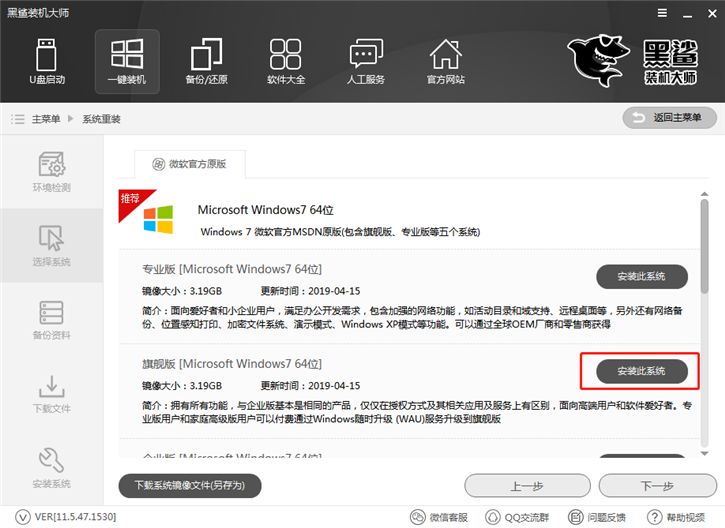
3、在重裝系統(tǒng)前,用戶還可以使用備份資料功能,將重要的文件進行備份。只需要勾選想要備份的文件,黑鯊在下載系統(tǒng)時,就會幫助用戶備份文件,避免文件丟失。

4、接下來會進行系統(tǒng)的下載,黑鯊內(nèi)置迅雷下載加速技術(shù),會以最快的速度為你下載好系統(tǒng)。系統(tǒng)下載完成后,會自動重啟,默認進入黑鯊PE進行系統(tǒng)的安裝。接下來無須任何操作,黑鯊會自動幫你完成剩下的步驟。
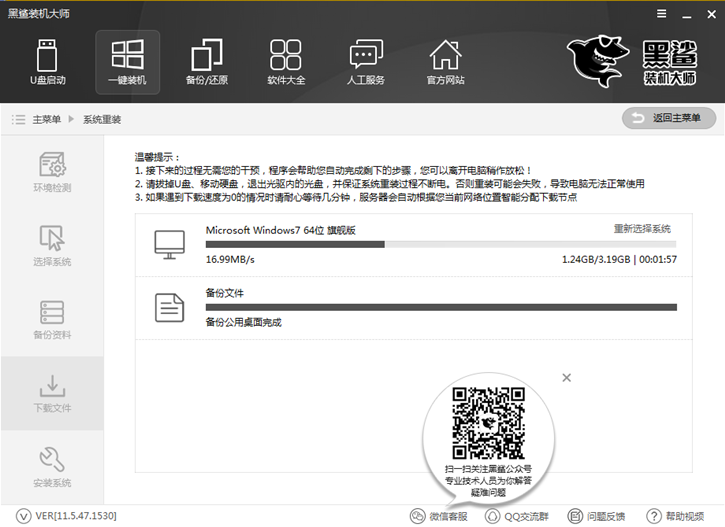
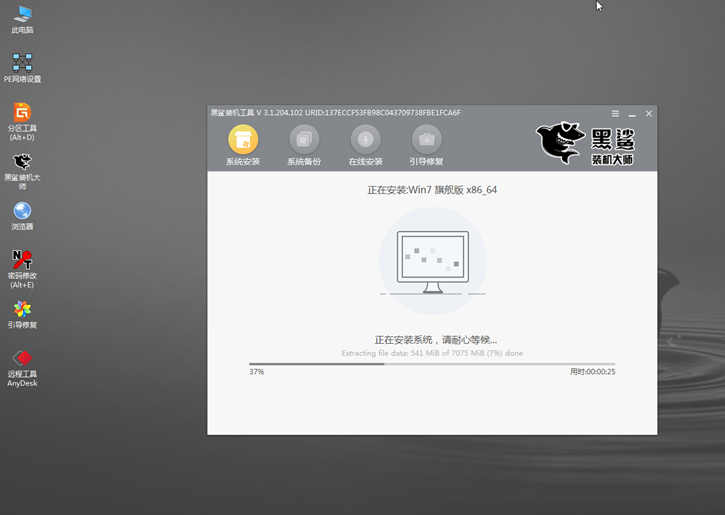
5、系統(tǒng)安裝完成后,重啟電腦會進行系統(tǒng)的部署。完成之后就可以進入重裝好的win7系統(tǒng)了。

以上就是小編為大家?guī)淼暮邗徱绘I重裝win7系統(tǒng)的圖文教程。如果你也是個電腦小白,還在為如何重裝win7系統(tǒng)而煩惱,那么選擇黑鯊裝機大師的一鍵重裝,就能輕松搞定啦!
相關(guān)文章:
1. Win11系統(tǒng)怎么隱藏文件夾?Windows11如何隱藏某個文件夾?2. Win11找不到回收站怎么辦?Win11顯示回收站的方法3. 如何在電腦PC上啟動Windows11和Linux雙系統(tǒng)4. win11內(nèi)置攝像頭怎么調(diào)清晰度? win11攝像頭模糊不清晰的解決辦法5. Debian11怎么結(jié)束進程? Debian殺死進程的技巧6. Windows 注冊表LastKey鍵值的設(shè)置技巧7. Thinkpad e580筆記本怎么繞過TPM2.0安裝Win11系統(tǒng)?8. Windows Modules Installer Worker是什么進程?硬盤占用100%的原因分析9. 統(tǒng)信uos操作系統(tǒng)怎么激活? 統(tǒng)信UOS系統(tǒng)家庭版激活教程10. Debian11怎么添加桌面快捷圖標(biāo)? Debian桌面快捷方式的添加方法

 網(wǎng)公網(wǎng)安備
網(wǎng)公網(wǎng)安備